Как начислить премию в 1С ЗУП?
Отправить эту статью на мою почту
Начислить премию в 1С ЗУП- стандартная операция, предусмотренная программой. Для ее начисления премии в 1С ЗУП необходимо совершить несколько простых действий, которые рассмотрим в данной статье.
Премии сотрудникам относятся к стимулирующим выплатам (ст. 129 ТК РФ), организации премируют своих добросовестных работников. Организации вправе самостоятельно разрабатывать различные системы планирования, показатели и условия выплаты премии, с которыми знакомит сотрудников - путем подписания приказов, коллективного договора и т.д.
Поощрения сотрудникам включаются в фонд оплаты труда, и не смотря на то, что ст. 136 ТК РФ обязывает организации устанавливать определенные даты выплаты заработной платы, данные требования на премии не распространяются. Осуществлять премирование сотрудников компании вправе в самостоятельно установленные сроки, зависящие от конкретных условий выполнения показателей премирования, а также проведена оценка показателей работы, например за отчетный год (Письмо Мин. труда от 14.02.2017 No 14-1/ООГ-1293, от 19.09.2016 No14-1/В-889). Главное, порядок выплаты поощрений закрепить в положении о премировании, приказе или коллективном (трудовом) договоре, т.е. сотрудники должны понимать за выполнение каких именно показателей, достижение результатов работы компании они получат причитающиеся поощрительные выплаты.
Оставьте, пожалуйста, в комментариях интересующие Вас темы, чтобы наши специалисты разобрали их в статьях-инструкциях и в видео-инструкциях.
Не забываем, что любые выплаты в пользу работников, кроме подарков менее 4000 руб, являются базой для НДФЛ (п.1 ст. 210 НК РФ). Перечислять удержанный НДФЛ надо:
в последний день месяца, за который было начислено поощрение, по суммам в рамках трудовых отношений,
в день выплаты поощрения по доходам, не являющихся в соответствии с ТК РФ частью оплаты труда.
Данная позиция Минфина РФ определена письмом от 04.04.2017 No БС-4-11/6836@.
В отношении страховых взносов- безопаснее на все премии включать в базу для расчета страховых взносов. Это связано с тем, что до прекращения действия закона от 24.07.2009 No 212-ФЗ имеется неоднозначная судебная практика, и суды не выработали единого решения по данному вопросу. В то же время контролирующие органы высказываются однозначно, что премирование сотрудников является объектом обложения страховых взносов (Письма МинФина РФ от 07.02.2017 No03-15-05/6368, от 16.11.2016 No03-04-12/67082Мин.труда РФ от 02.09.2013 No02.09.2013 No17-3/1450). Исключение составляют премии, выплачиваемые на момент увольнения сотрудникам к каким - либо праздничным датам (пп.1 п.1 ст. 420 НК РФ, п.1 ст. 20.1. Закона No 125-ФЗ от 24.07. 1998г).
Для целей учета налога на прибыль расходы на стимулирование сотрудников признаются (п.4 ст. 272, пп.1 п. 3 ст. 273 НК РФ):
при методе начислений- в месяце их начисления,
при кассовом- в месяце их выплаты.
Если же рассматривать стимулирующие выплаты уволившимся сотрудникам, то расходы по ним также можно учесть для целей налога на прибыль, но при соблюдении ряда условий (п. 1 ст. 252, п.2 ст. 255, п.п. 1, 21, 22 ст. 270 НК РФ, Письмо МинФина РФ от 2.10.2005 No 03-0304/1/294):
закрепления локальным нормативным документом,
обусловлена выполнением определенных производственных показателей,
подтверждена документально и экономически обоснована,
источником выплат не является чистая прибыль, целевые поступления.
Перейдем к непосредственному к главному вопросу, как начислить премию в 1 С ЗУП. Инструмент начисления поощрительных выплат находится на закладке “Зарплата”, далее выбираем ссылку “Премии”
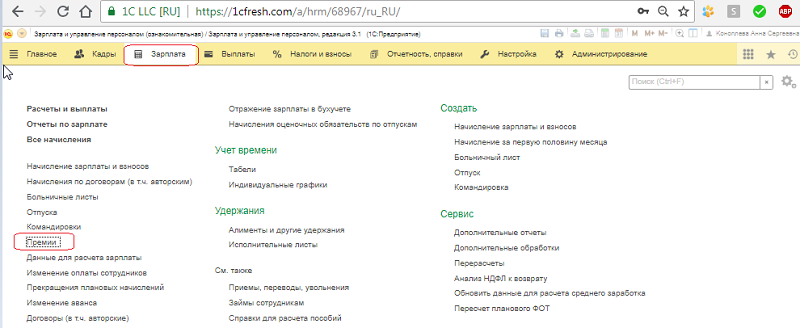
При открытии закладки появляются все аналогичные документы начисления
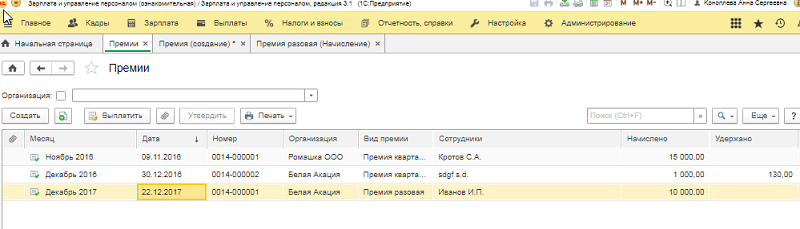
Далее, кнопкой “Создать” открывается форма, в которой необходимо отразить начисления
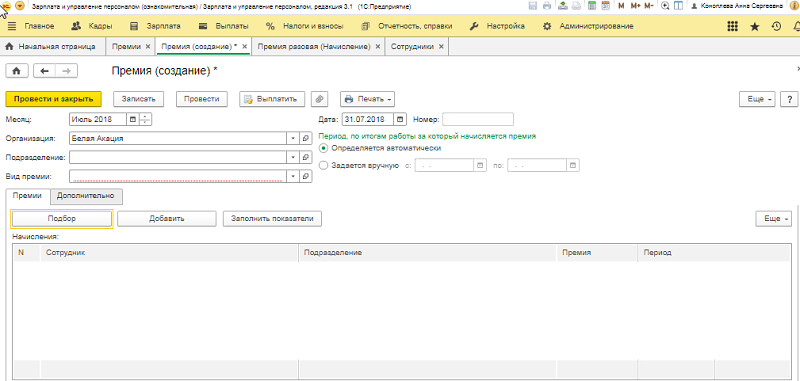
После чего надо выбрать “Вид премии”. Программой предопределено 2 вида, но на практике, при необходимости, можно создавать дополнительные виды
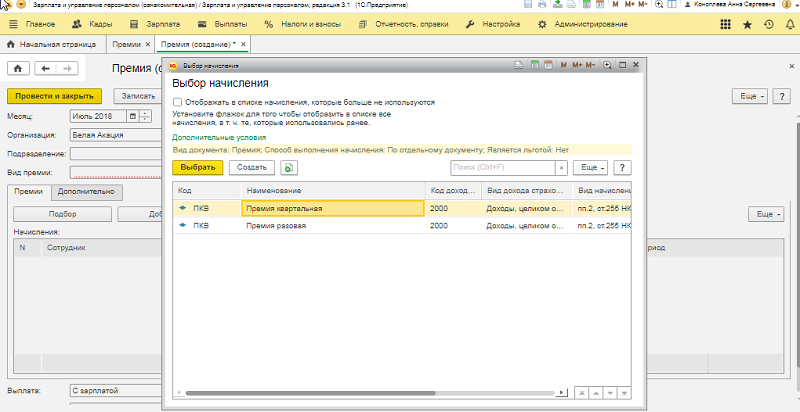
Определяется период, за который происходит начисление
Выбираем период с 01.04.2018 по 30.06.2018 (2 квартал), и тогда, нажав кнопку “Подбор”, мы увидим только тех сотрудников, которые работали в этот период
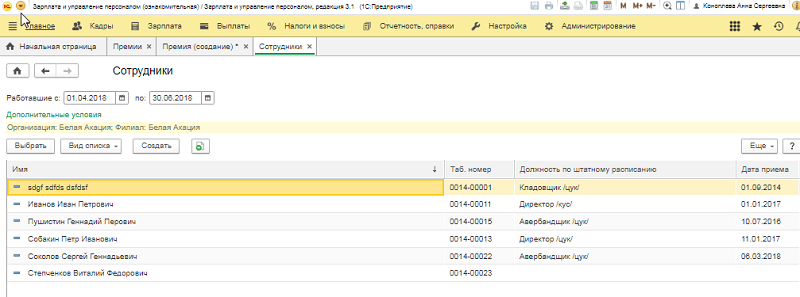
Устанавливаем размер премии
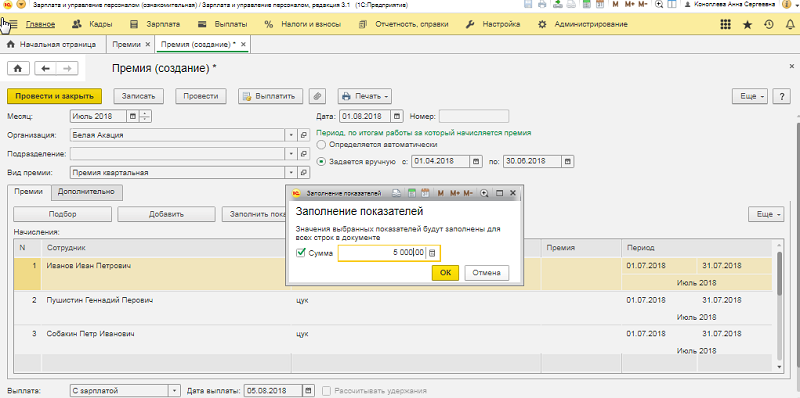
Данная сумма будет автоматически проставлена каждому сотруднику
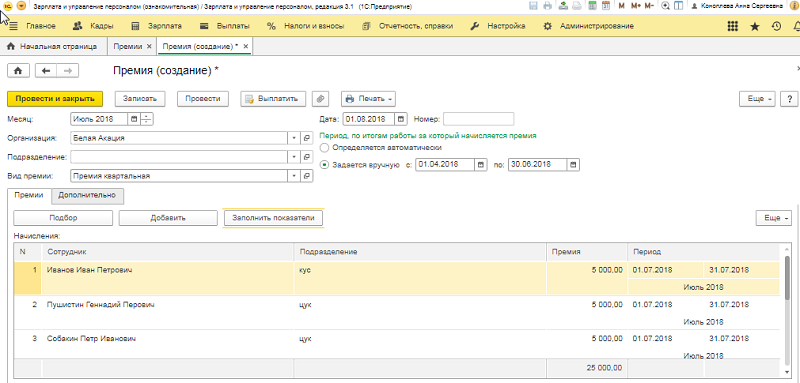
Если есть сотрудники, которым надо изменить размер начислений, то данные корректируются вручную
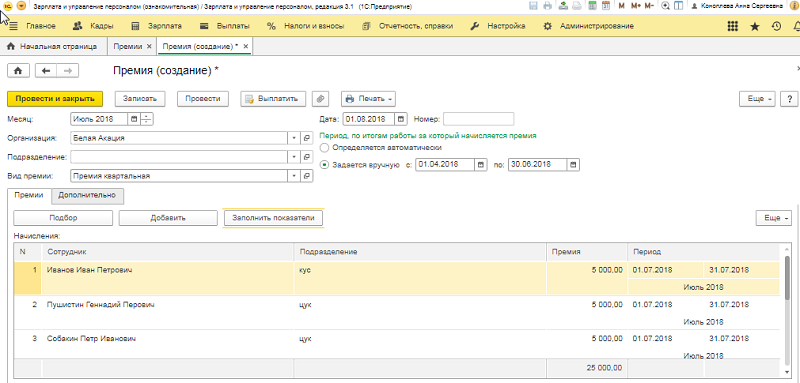
После чего, визуально проверяем и проводим документ.
По кнопке “Печать” можно сформировать приказы для подписи руководителем и ознакомления сотрудников.
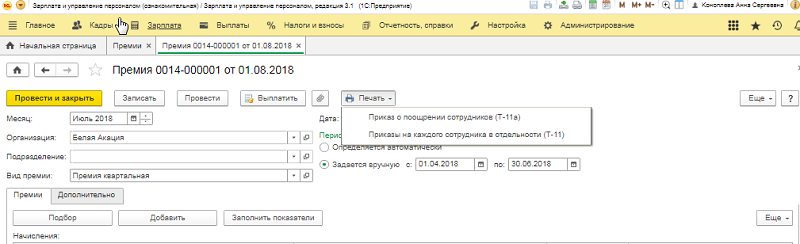
Смотрите видео-инструкции на канале 1С ПРОГРАММИСТ ЭКСПЕРТ